分享几个简单的视频尺寸修改方法,自由裁剪或是比例裁剪视频尺寸都不是问题。
一、智能直播助手
一款主打视频直播辅助功能的APP,具备视频剪辑、虚拟直播间、提词器、视频变速、视频压缩、去视频去水印、画面裁切等多个功能。
打开之后我们可以在【工具】-【视频工具】中找到【画面裁切】功能,点击导入视频。
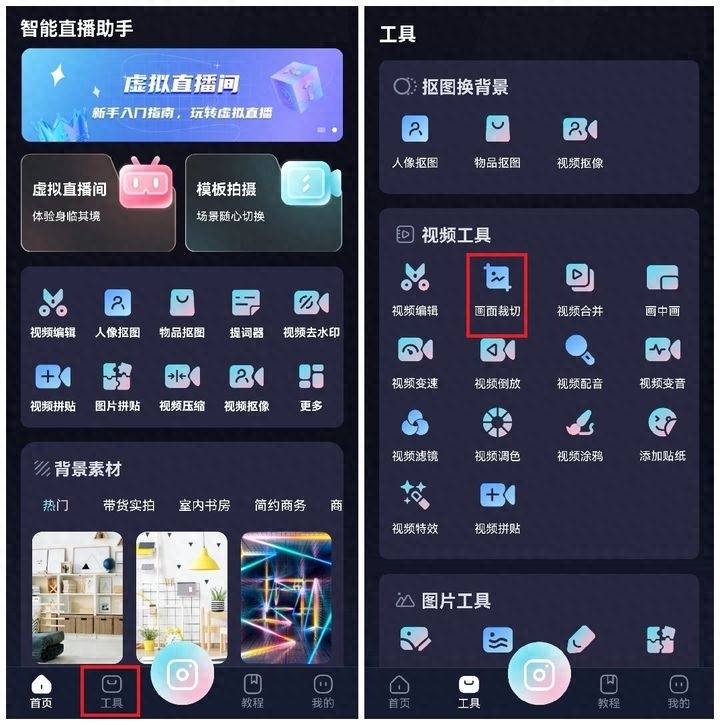
这个时候我们可以选择自由裁切画面或是按照比例裁切,像一些知名的视频平台视频画面尺寸比例都已经有模板了,点击就可以生成裁切框,选择视频需要的部分保留即可。
在裁切过程中还支持视频旋转、镜像翻转、垂直翻转。
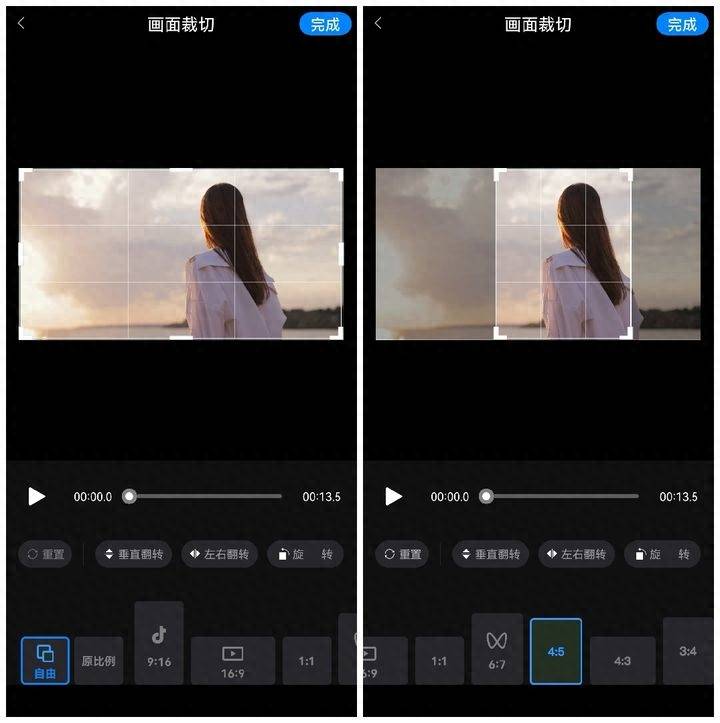
当然,个人还有更喜欢的修改视频尺寸比例的方法,那就是点击它的【视频编辑】导入视频点击【比例】修改视频比例。
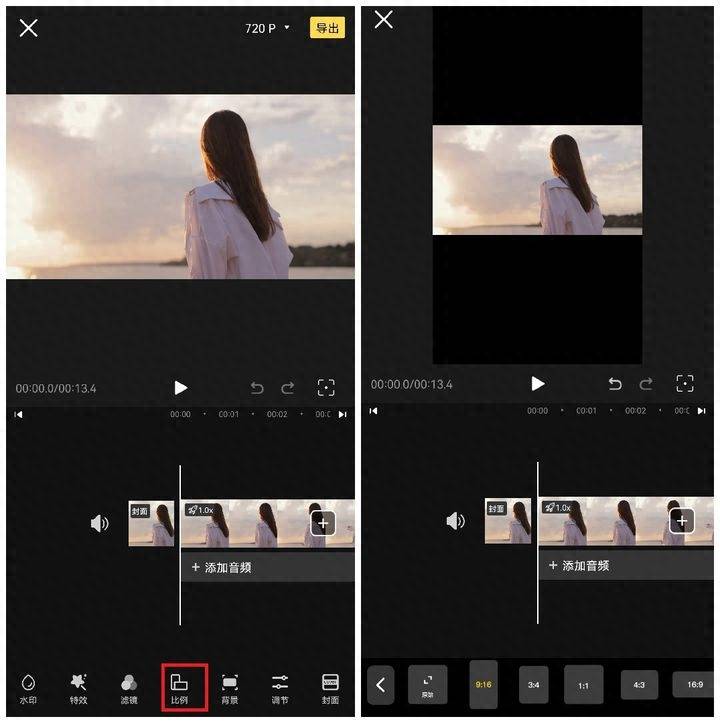
修改之后的视频如上右图所示,除原视频外其他区域是黑色的,是不是乍一看有点丑?不过别担心,我们可以点击【背景】替换掉黑色的区域。
三种画布背景可以选择:颜色、样式、模糊。
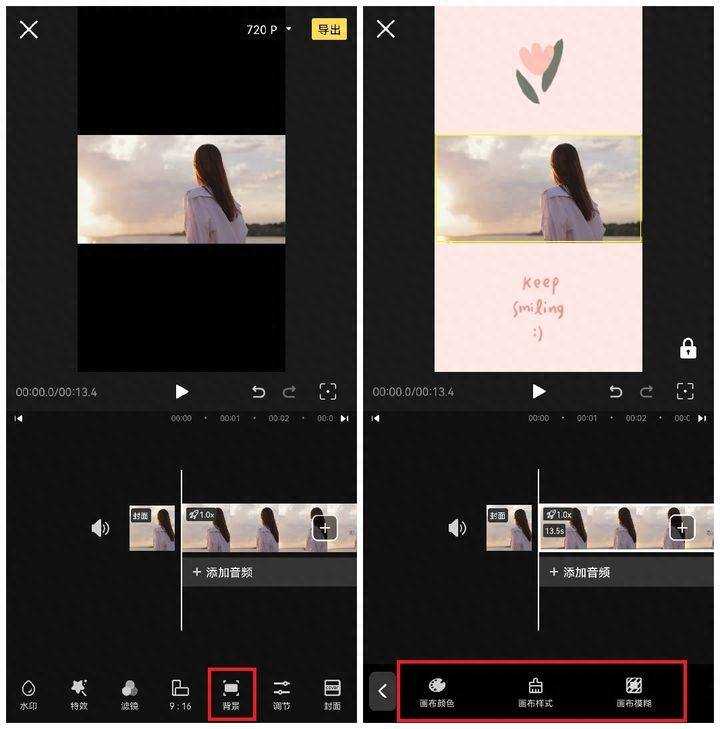
分别对应的就是以下的效果啦。
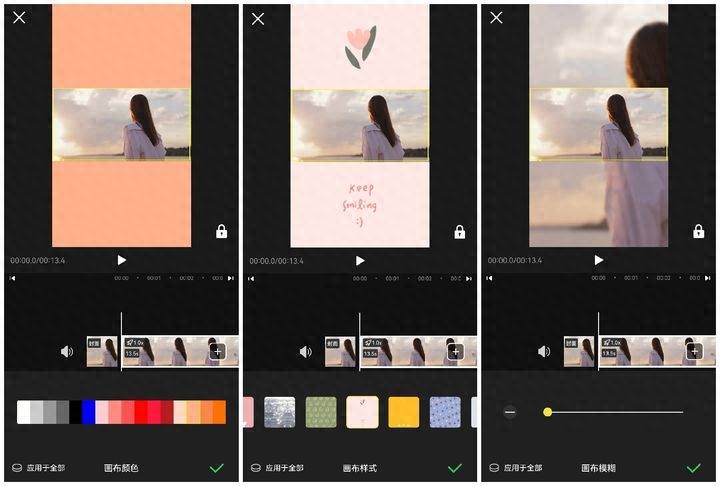
还可以在画布区域自由编辑一些贴纸、文字等内容哦。
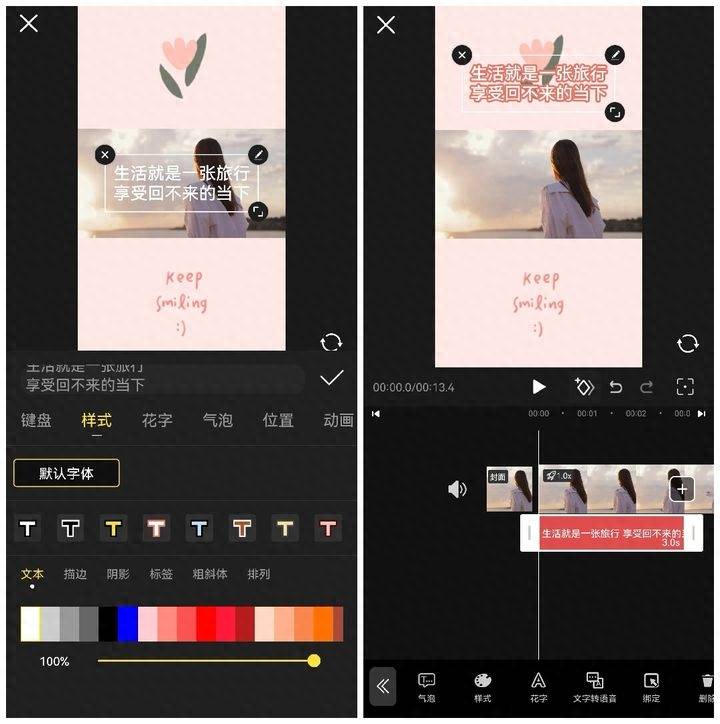
二、花瓣剪辑
这是我个人的手机自带的视频剪辑软件,你们的手机应该也有自带的工具,可以打开来一试。
在视频编辑页面找到【比例】咱们先修改一下它的比例,可以自由调整或是比例调整,调整完之后也会出现下面的黑色区域。
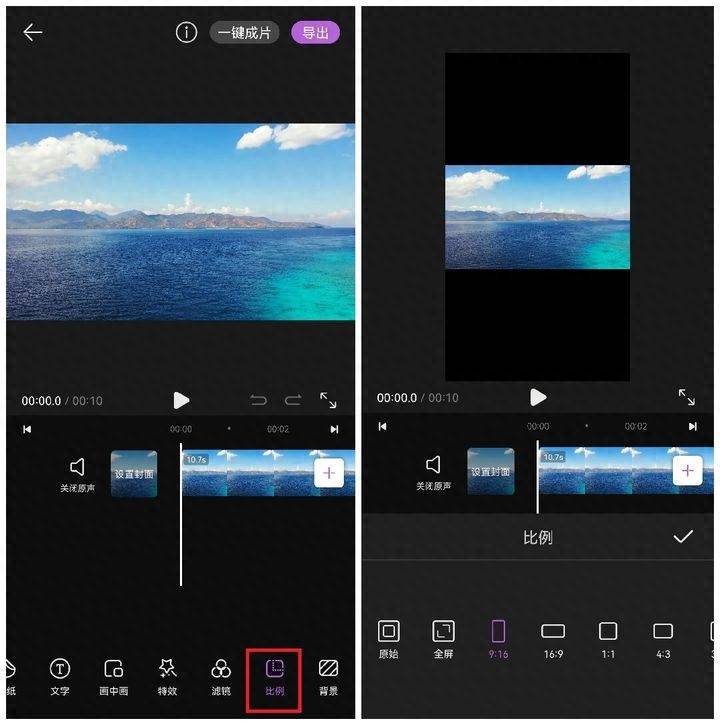
这个时候点击“√”再点击【背景】选项,我们就可以更改视频的黑色背景啦,选择纯色或是画布颜色、相册图片、已有模板背景都是可以的哦。

当然,我们在进入视频编辑页面时,直接点击【快剪】-【裁剪】也是可以直接修改视频的画面比例的哈~

三、Flexclip
一个免费的在线视频剪辑工具,国外的网站,打开后是英语,可以使用浏览器自带的翻译插件翻译一下再使用。
需要登录使用,在线工具无需安装会比较方便,但缺点就是部分版本老旧的浏览器无法打开使用。
我们可以在【工具】中找到它的【修剪视频】功能。
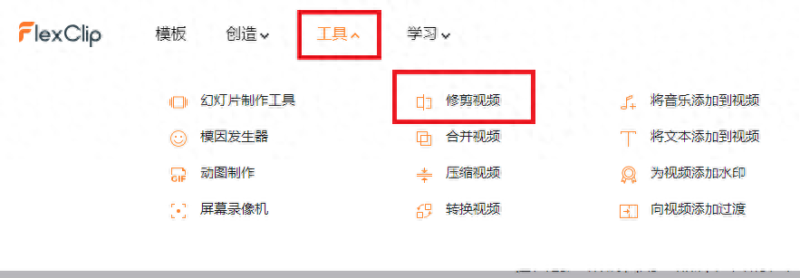
点击导入视频。
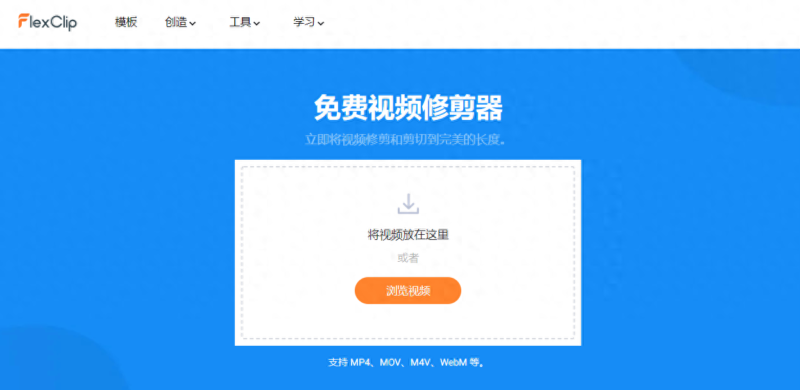
进入视频剪辑页面我们可以点击左上角更换视频的比例,目前不支持自定义尺寸比例,可以在它给出的选项中选择,基本都是我们常常会用到的一些比例。
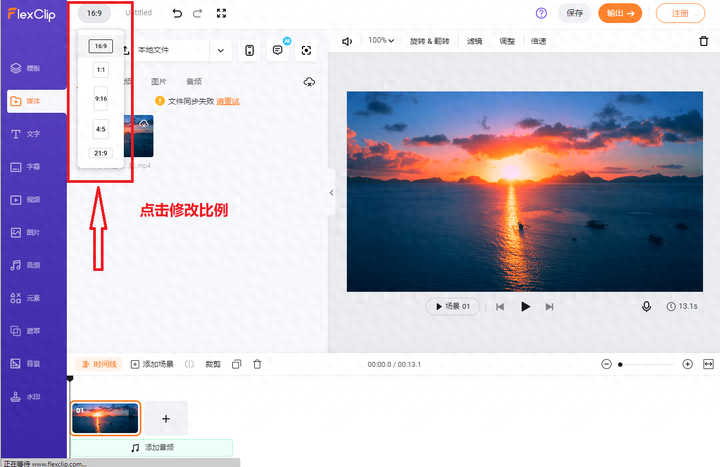
点击就会自动修改,双击视频预览区可以调整被裁剪出来的内容。




















